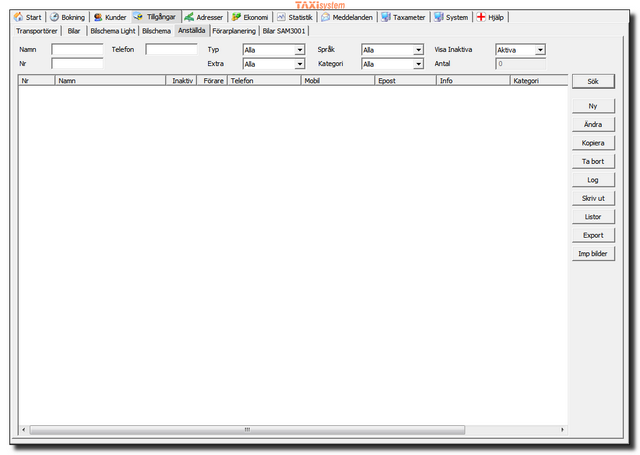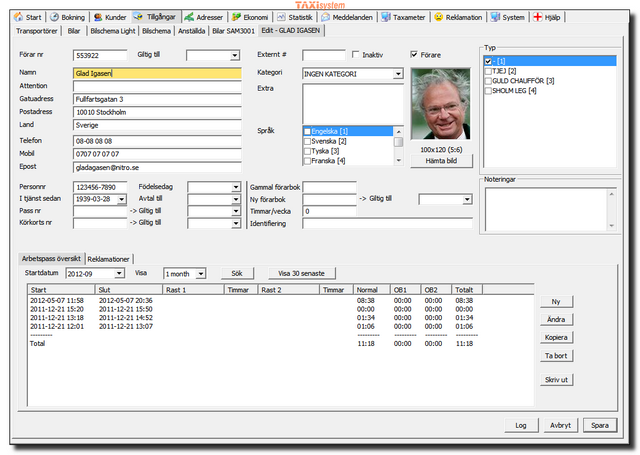Fliken Tillgångar -> Anställda
Innehåll
Anställda / Förare
Denna flik innehåller information om anställda / förare anslutna till beställningscentralen.
Här kan du söka (med ett flertal olika sökvillkor), redigera och lägga till nya förare.
Anställda / Förare Listan
Överst i dialogen finns de sökbegrepp som kan anges, till höger om listan finns ett antal kommando-knappar.
Listan har Kolumnredigerare.
Det går att markera poster i listan och kopiera Ctrl + C, och sedan klistra in detta direkt i exempelvis excel med Ctrl + V.
Sökfälten överst
Namn: Ange namn på förare du vill söka på. Söker i hela namnet, sökning på 'son' tar med samtliga förare med namn som innehåller 'son'
Nr: Ange förarnummer du vill söka på. Söker i hela numret, sök på ,'951' tar med samtliga förare som har '951' någonstans i sitt nummer
Telefon: Sök på förares telefonnummer. Söker i hela numret, sök på ,'0708' tar med samtliga förare som har '0708' någonstans i sitt nummer
Typ: Sök förare per förartyp
Extra: Sök förare per extra
Språk: Sök förare som kan visst språk
Kategori: Sök förare per kategori
Visa Inaktiva: Välj om du vill lista alla, aktiva eller inaktiva
Antal: Antal poster som hittats i sökningen
Knapparna till höger
Sök: Söker enligt de sökparametrar som avgivits
Ny: Skapa en ny förare och öppna för redigering
Ändra: Öppnar markerad förare i listan för redigering, det går också att dubbelklicka
Kopiera: Kopierar vald förare i listan och öppnar den för redigering
Ta bort: Tar bort markerad förare i listan. Kontroll görs ifall föraren har ekonomiska data lagrat, ifall det finns så nekas borttagning
Log: Visar ändringslogg för förare
Skriv ut: Skriver ut listans innehåll till skrivare
Listor: Skriver ut förares arbetstider till skrivaren, dialog med förarnummer-, datum-, intervall visas innan utskriften
Export: Exporterar listan till format som kan importeras i exempelvis excel
Imp bilder: Importerar förarbilder. Placera förarbilder i katalog, döp bildfilerna till förarnummer.jpg, klicka och bläddrat ill denna mapp. Samtliga bildfiler som matchas med en förare i registret importeras.